
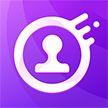

今天小編為大家帶來一篇製作毛絨可愛的毛巾字效果的PS文字製作教程。製作方法不錯,最後的效果圖非常有創意,希望朋友們喜歡本篇PS文字製作教程。
最後效果圖:

1、新建一個1000 *460 px大小的文件,前景色設置:#9193c3,背景色設置:#525578。使用漸變工具——徑向漸變,從中心拉到角落,默認的前景色到背景色的漸變就行,效果如下。

2、把「麻袋紋理」拖進去,圖層模式改為「正片疊底」,調整大小到你覺得好看就行。


3、安裝好字體後,打開字體的設置麵板,參數如下:顏色#d8d8d8,大小250pt,字符間距50,字體隨喜。

4、為文字添加圖層樣式,參數如下:
陰影模式的顏色參數是:#d8d8d8。

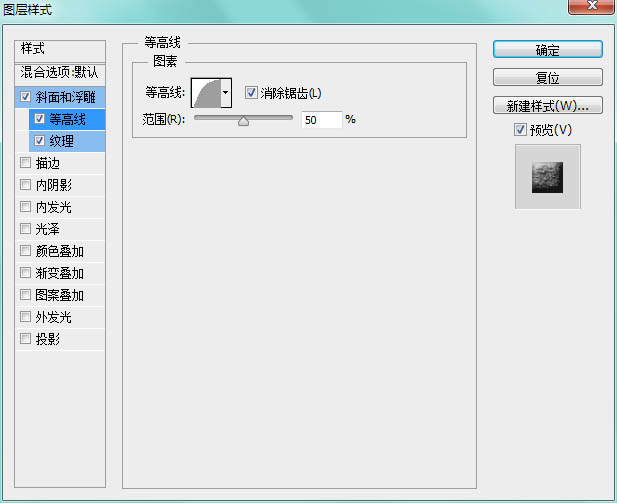
紋理,加載素材裏的「白色紋理圖案」。


[page]
添加內陰影,顏色參數:#b5b5b5,其他如圖:
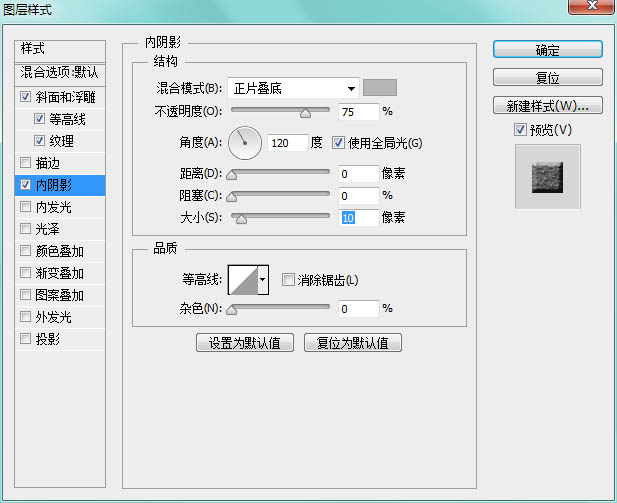
添加投影,參數如圖:

完成效果如下,有3D的效果呦:

5、調出畫筆窗口,設置如下。

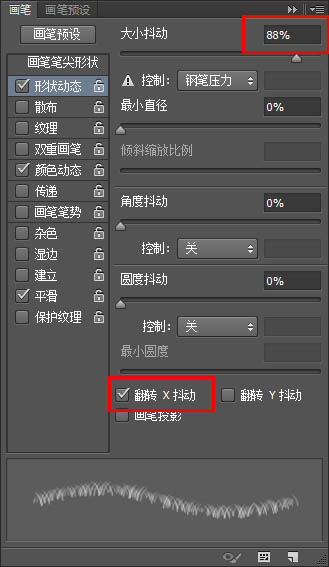

6、設置稍繁瑣,究竟要幹嘛,接下來:
右擊文字圖層——創建工作路徑,然後新建圖層,命名為「筆畫」,此時工具欄應停在「畫筆」處。

7、設置前景色#cdcdcd,背景色#f3f3f3,敲「Enter」鍵 5——7次 ,給文字添加描邊路徑,如果你想看下效果,摁快捷鍵「A」到直接選擇工具,然後回車,路徑木有了。

8、Ctrl+單擊文字圖層縮略圖,得到選區。

9、創建一個新圖層,命名「紋理」,改變前景色#d8d8d8,背景色#858585,然後濾鏡>渲染> 分層雲彩。
Ctrl/Cmd + D 取消選區。

10、濾鏡 > 雜色 > 添加雜色,參數如圖。

[page]
11、把這個圖層的混合模式改為柔光,有益渲染模糊效果。

12、依剛才的方法選中文字選區,新建圖層,命名:條紋。圖層混合模式改為線性加深。

13、設置你喜歡的前景色,這裏是#e890b9。選擇硬邊圓畫筆,大小隨喜。摁住「Shift」從左到右拖過去,以此類推繼續下一個條紋,你可以重新調整畫筆大小,這樣不會太單調。
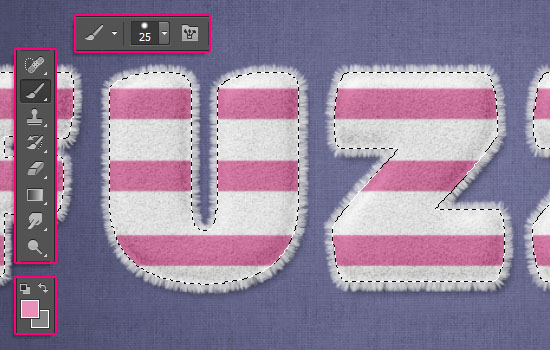
14、選擇鋼筆工具,注意選項欄是路徑。繪製路徑,如圖。
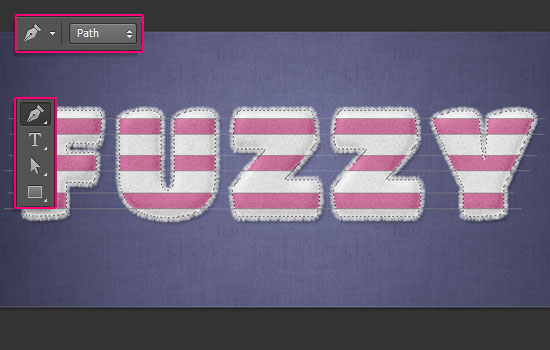
15、選擇橡皮擦工具,調出畫筆麵板,設置如圖。
畫筆筆尖形狀:

形狀動態:

16、看一下工具欄選擇的是不是橡皮擦工具,確認了,摁一下回車,給條紋添加柔和的邊緣。

17、調出畫筆麵板,選擇小草圖案,設置如下。
畫筆筆尖形狀:

形狀動態:
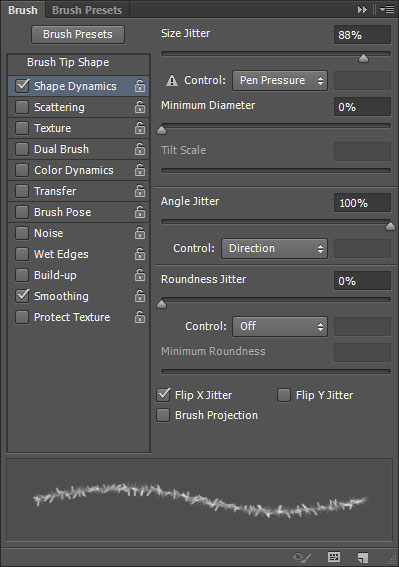
18、新建一個圖層,命名為「條紋邊緣」,確認前景色是條紋的顏色,之後敲3——5下回車,加強邊緣效果:

19、成果看起來滿意了之後,取消路徑選擇,打開濾鏡 > 銳化 > 銳化邊緣。改變條紋的圖層混合模式為正常。

20、同時選中條紋和條紋邊緣兩個圖層,合並圖層(Ctrl+E),改變圖層混合模式為線性加深。

[page]
21、此時,確認前景色是條紋顏色,背景色改為白色。確認完畢後,選擇濾鏡 > 雜色 > 添加雜色,參數如下。
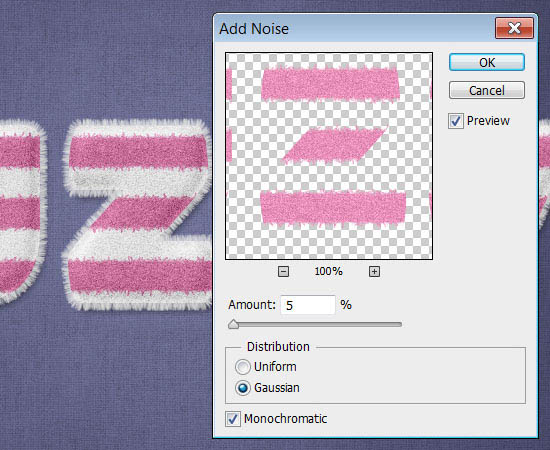
22、把筆畫圖層拖到頂部。

23、複製文字圖層和筆畫圖層,之後選中原文字圖層,右擊 > 清除圖層樣式。
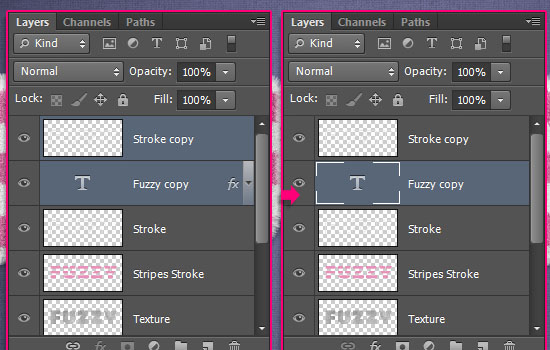
24、合並複製的兩個圖層,命名為:陰影,將圖層拖到如下位置。

25、為陰影圖層添加樣式,參數如下。


26、選擇畫筆麵板,設置如下。
畫筆筆尖形狀:
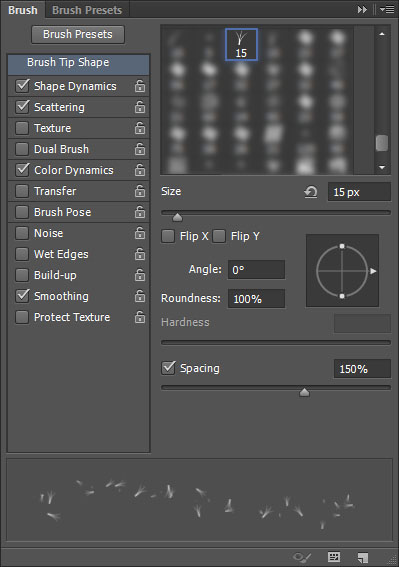
形狀動態:

散布:

顏色動態:
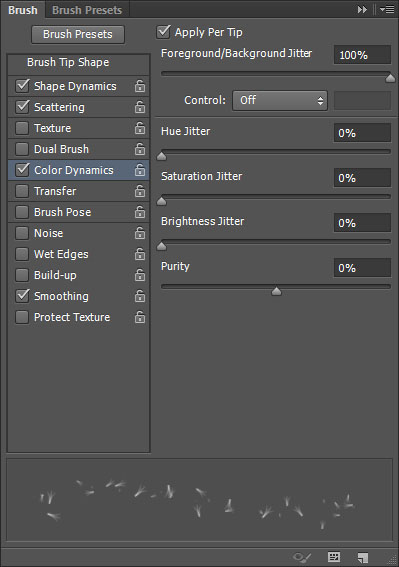
27、重複確認前景色是條紋顏色,背景色是白色。然後在陰影圖層下新建一個圖層,命名為碎絮。在文字周圍添加一些碎絮,就全部完成了,感興趣的朋友自己嚐試著做一下。
最後效果圖:
